HL-4150CDN
Часто задаваемые вопросы и устранение неполадок |
Калибровка для улучшения плотности цветов
Плотность печати каждого цвета зависит от температуры и влажности среды, в которой находится устройство. Калибровка помогает повысить плотность цвета.
- Если печать выполняется с помощью функции прямой печати, драйвера принтера Windows или драйвера принтера BR-Script для Windows и Macintosh, то нажмите сюда для получения информации о выполнении калибровки с панели управления.
- Если печать выполняется с помощью драйвера принтера Macintosh CUPS, нажмите сюда для получения информации о выполнении калибровки из приложения Status Monitor.
Выполнение калибровки с панели управления:
Для выполнения калибровки с панели управления следуйте инструкциям ниже.
- С помощью + или - выберите Коррекция цвета. Нажмите OK.
- С помощью + или - выберите Калибров. цветов. Нажмите OK.
- Нажмите OK, чтобы выбрать Откалибровать.
- Нажмите +, чтобы выбрать Да.
Если печать выполняется с помощью драйвера принтера Windows и проблемы с качеством печати не исчезают, проверьте настройки в окне Настройки печати.
- Откройте диалоговое окно Настройки печати.
- Выберите вкладку Дополнительные и нажмите кнопку Другие параметры печати....

- Выберите опцию Калибровка цвета в поле Функция принтера и убедитесь, что выбраны оба параметра Использовать данные калибровки и Получать данные с устройства автоматически.
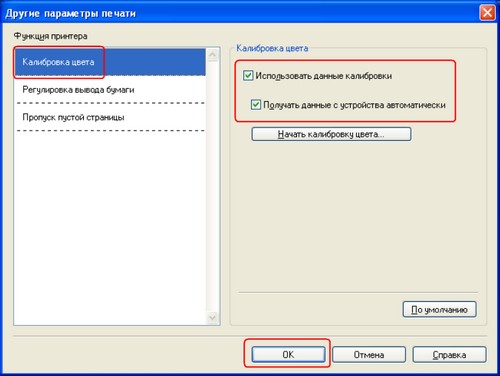
Калибровка из приложения Status Monitor:
Для выполнения калибровки с помощью приложения Status Monitor следуйте инструкциям ниже.
- Для Mac OS X 10.4:
Запустите Printer Setup Utility (в меню Go выберите Applications => Utilities), затем выберите устройство Brother. Нажмите Utility.
Для Mac OS X 10.5:
Запустите System Preferences, выберите Print & Fax, затем выберите устройство Brother. Нажмите кнопку Open Print Queue..., затем нажмите Utility.
Для Mac OS X 10.6:
Запустите System Preferences, выберите Print & Fax, затем выберите устройство Brother. нажмите кнопку Open Print Queue..., затем нажмите Printer Setup. Выберите вкладку Utility и нажмите Open Printer Utility.
Mac OS X 10.7:
Запустите System Preferences, выберите Print & Scan, затем выберите устройство Brother. Нажмите кнопку Open Print Queue..., затем нажмите Printer Setup. Выберите вкладку Utility и нажмите Open Printer Utility.
- Теперь Status Monitor запущен.
- Перейдите в меню, нажмите Control => Color Calibration.
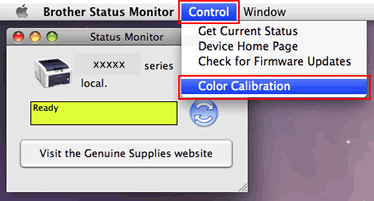
- Появится окно Color Calibration. Прочитайте сообщение и нажмите OK. Устройство начнёт выполнять калибровку цветов, а затем драйвер принтера попытается получить данные калибровки с устройства.
Если вам не удалось найти ответ на свой вопрос, вы не пробовали просмотреть ответы на другие вопросы?
Отзывы о материалах
Чтобы помочь нам улучшить поддержку пользователей, просим вас поделиться своим мнением, ответив на вопросы ниже.
